Реклама раздражает, особенно если вам приходится ждать 30 секунд, прежде чем начать просмотр видео на YouTube. Но это можно пропустить с помощью YouTube Премиум . Еще больше раздражает просмотр рекламы в середине видео. Я говорю о спонсируемых сегментах. Хотя спонсорство и рекламные акции являются частью экономики онлайн-создателей, они могут отпугнуть некоторых зрителей. Если вы один из них, вот небольшой классный трюк, позволяющий автоматически пропускать рекламные разделы видео на YouTube.
Что такое спонсорский блок
YouTube может разрешить вам пропускать рекламу в начале видео. Однако платформа, очевидно, не позволяет зрителям пропускать спонсируемые части видео по своей сути. Итак, мы будем использовать сторонний инструмент под названием SponsorBlock.
SponsorBlock — это расширение для браузера, которое находится в вашем браузере и работает в фоновом режиме. Каждый
Contents
Что такое спонсорский блок
на YouTube, расширение автоматически пропускает спонсируемый контент, используя данные, полученные из краудсорсинга. По сути, пользователи расширения могут указать, какая часть видео спонсируется, и SponsorBlock автоматически пропустит эту часть для всех зрителей. Как это круто?!Используйте SponsorBlock для блокировки спонсируемых разделов
Самое лучшее в использовании SponsorBlock — это то, что он легко интегрируется с пользовательским интерфейсом YouTube. Вам не нужно включать его или нажимать какие-либо кнопки, чтобы активировать его. Просто зайдите на сайт службы и выберите установить СпонсорБлок для соответствующего браузера.
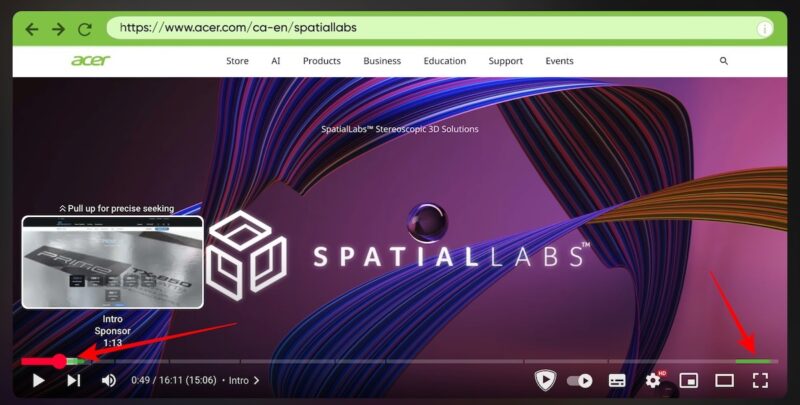
Затем все, что вам нужно сделать, это запустить YouTube на своем компьютере. Воспроизведите любое видео по вашему выбору, и спонсируемые сегменты будут автоматически пропущены. Пропущенные сегменты отображаются на панели поиска зеленым цветом. Если вы хотите вернуться и воспроизвести пропущенный спонсорский сегмент, нажмите клавишу Enter на клавиатуре.
Если вы по-прежнему видите рекламные разделы в видео, возможно, вы захотите включить эту службу, выполнив следующие действия.
Нажмите на расширение SponsorBlock рядом с адресной строкой в Chrome. Убедитесь, что во всплывающем окне включен переключатель Пропуск включен. Если вы видите спонсируемые разделы, несмотря на то, что переключатель включен, просто выключите и снова включите переключатель.
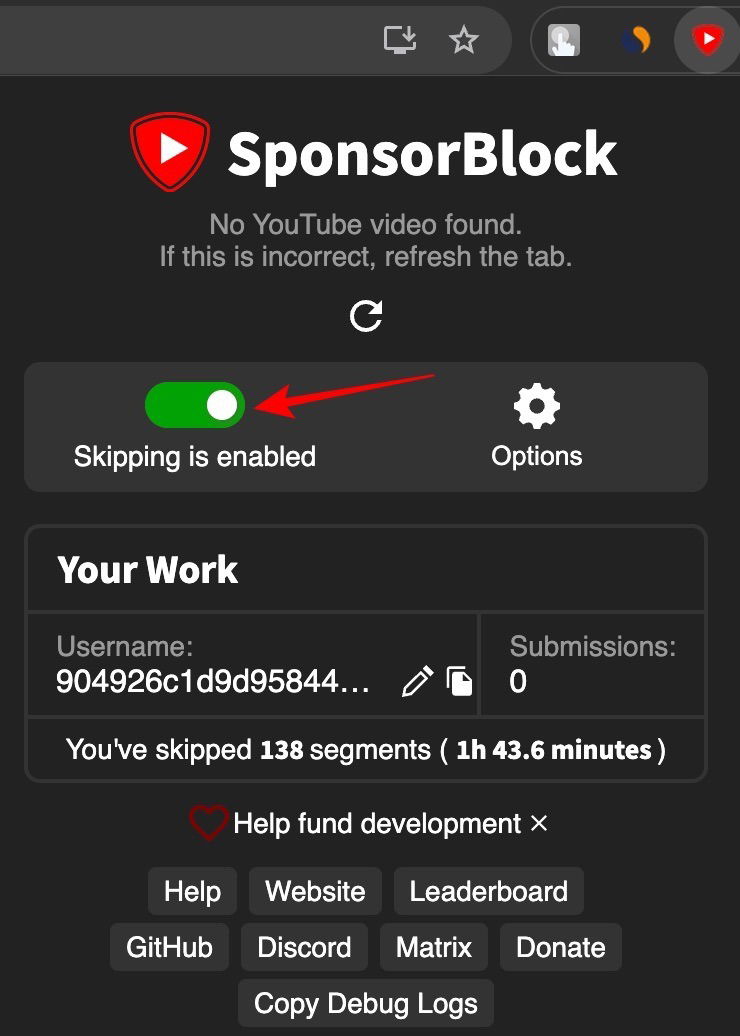
Затем перезапустите браузер, чтобы изменения вступили в силу.
Дополнительные возможности SponsorBlock
Помимо автоматического пропуска спонсируемого контента, у SponsorBlock есть еще несколько хитростей.
- Уведомление зрителей о том, что авторы получают ранний или эксклюзивный доступ к устройствам или сервисам. Если вы смотрите обзор смартфона до коммерческого запуска продукта, SponsorBlock сообщит вам, что создатель получил эксклюзивный доступ к устройству со значком на миниатюре.
- Спонсируемые презентации. Иногда все видео может представлять собой спонсируемую демонстрацию определенного продукта или услуги. В этом случае вся панель поиска видео становится зеленой, а внутри миниатюры появляется логотип SponsorBlock.
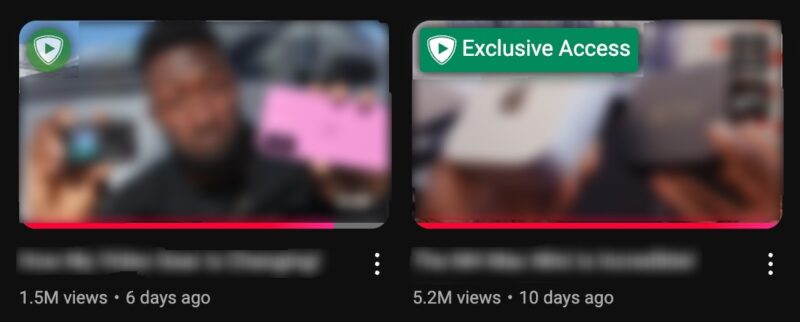
- Настройка. Если вы перейдете в раздел Параметры, нажав на расширение, вы сможете изменить множество настроек в соответствии со своими требованиями.
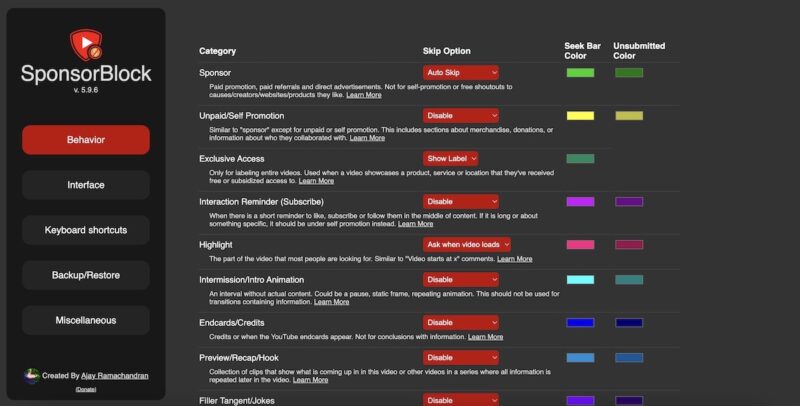
Поддерживаемые устройства
В настоящее время SponsorBlock работает в Google Chrome, Firefox, Microsoft Edge, Safari и Opera. К сожалению, сервис не работает со штатным приложением YouTube на Android и iOS. Если вы хотите использовать SponsorBlock на своем телефоне, вам придется использовать просмотр YouTube через браузер вашего телефона , что не является идеальным вариантом.
С годами я понял, что не могу жить без Расширения YouTube . SponsorBlock — один из них. Это улучшит ваши впечатления от просмотра, а также сэкономит массу времени, если вы проводите на YouTube несколько часов каждый д
Дополнительные возможности SponsorBlock
Сумукха Рао.Поддерживаемые устройства


